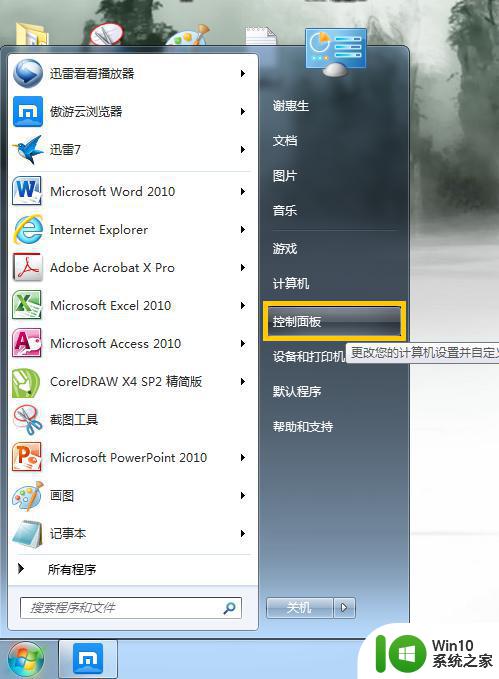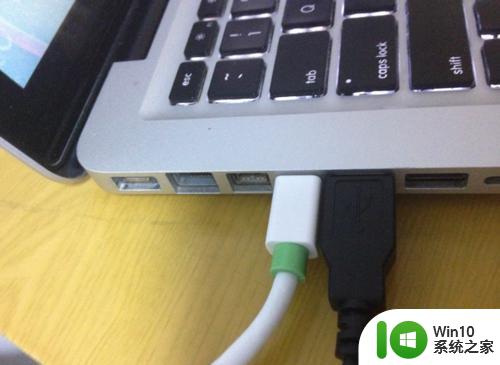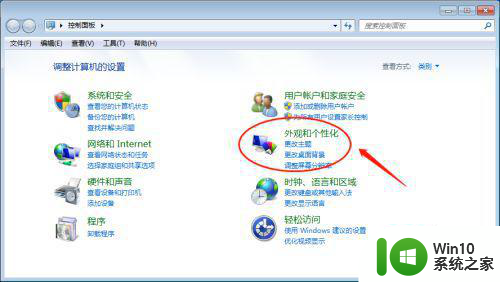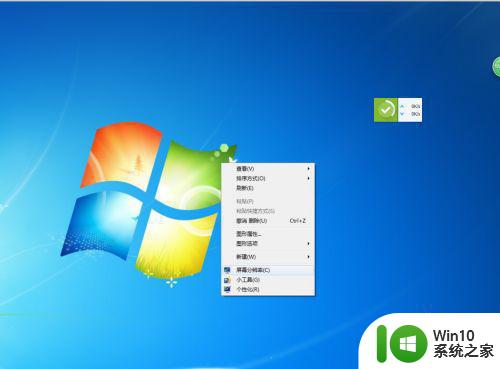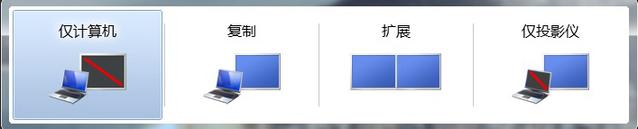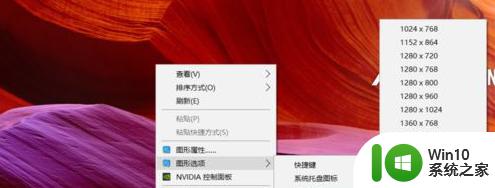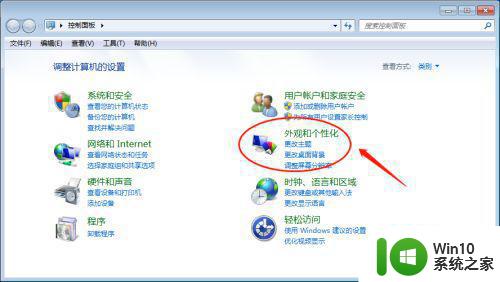win7台式电脑连接投影仪无信号怎么解决 投影仪连接台式电脑win7后无信号显示如何排除故障
更新时间:2023-06-16 14:09:07作者:xiaoliu
win7台式电脑连接投影仪无信号怎么解决,当我们需要在会议室、教室等场合展示电脑中的内容时,经常需要连接投影仪进行投影显示,然而在连接win7台式电脑和投影仪后,却出现了无信号显示的情况,让人十分困扰。为解决这一问题,本文将介绍一些可能存在的故障原因及排除方法,希望能够帮助大家快速解决这一问题。
解决方法:
1、确认投影机和笔记本正确连接,信号线插到投影仪蓝色的VGA输入口上。

2、用笔记本电脑功能键+切换。

3、调整电脑的分辨率和刷新率。

4、检查投影仪VGA线头是否损坏。

5、一般按下投影切换组合按键就可以进行切换。
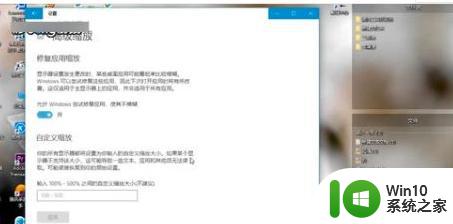
6、选择想要的属性-设备-高级-找到显卡设置项。

以上就是win7台式电脑连接投影仪无信号的解决方法,如果您还有疑问,可以参考本文提供的步骤进行操作,希望这篇文章对您有所帮助。